タスクバーにサイトのショートカットをピン留めしておけば、タスクバーボタンをクリックするだけで目的のサイトを簡単に開けて便利ですよね、でもブラウザの機能でリンクをタスクバーにピン留めしてしまうとそのピン留めしたブラウザでサイトが開いてしまいます、例えば Edge で右上の「…」ボタン→「その他のツール」→「タスクバーにピン留めする」の順に選択していくと、現在開いているサイトのリンクをタスクバーにボタンとしてピン留めする事はできるのですが、このタスクバーボタンをクリックしてもブラウザは Edge でしか開かないんですよね、でもサイトを開くブラウザは選びたい、そこで今回はそんな時に便利な、URL とブラウザを指定してサイトを開く事ができるショートカットを手動で作成する方法をご紹介してみたいと思います。
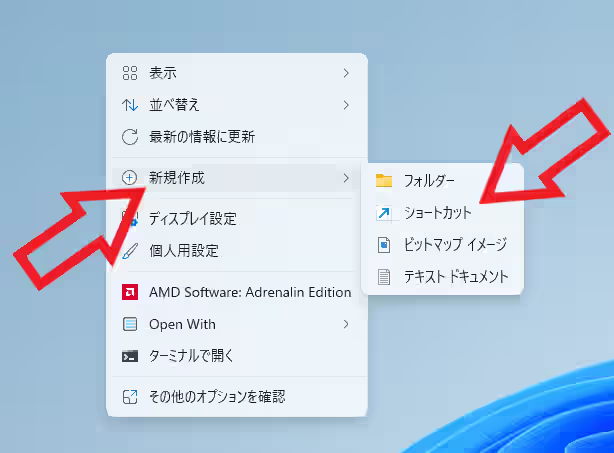
まずは新規のショートカットファイルを作成しましょう、タスクバーにピン留めもしやすいのでデスクトップに作ってみますね、まずはデスクトップのアイコンなどが何も無い場所を右クリックします、メニューが表示されたらカーソルを「新規作成」に合わせて、追加で表示されるメニューから「ショートカット」をクリックしてください。
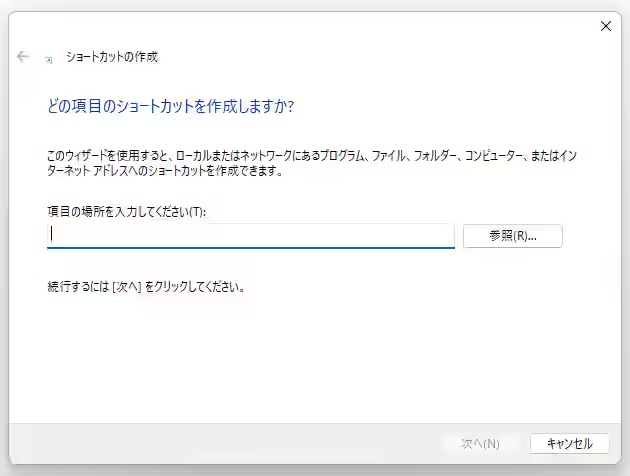
これで「ショートカットの作成」のウインドウが新しく開くので、次はこの「項目の場所を入職してください(T):」のボックスに入力する「ブラウザのパス」と「サイトの URL」をコピーしましょう。
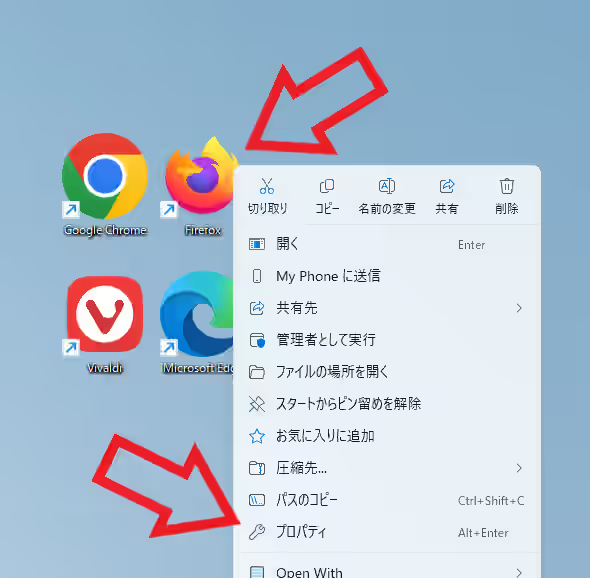
まずは「ブラウザのパス」ですがデスクトップにブラウザのショートカットがありますよね、こちらを右クリックしてメニューから「プロパティ」をクリックしてください、例えば「Firefox」でサイトを開きたいのなら「Firefox」のショートカットのプロパティを開けば良いわけです。
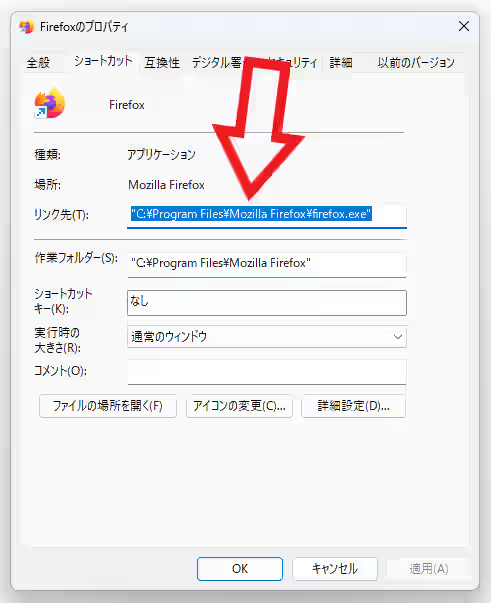
プロパティが開いたら「リンク先」のボックスの中身を全て選択してコピーしましょう、コピーしたら先程の「ショートカットの作成」のウインドウの「項目の場所を入職してください(T):」のボックスに貼り付けます。
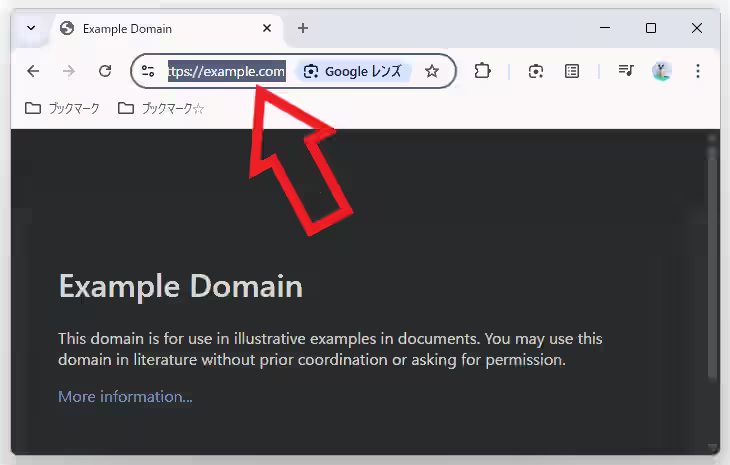
次は「サイトの URL」ですね、どのブラウザでも構わないのでリンクを作成したいウェブページを開いて上部のアドレスバーの URL をコピーしてください。
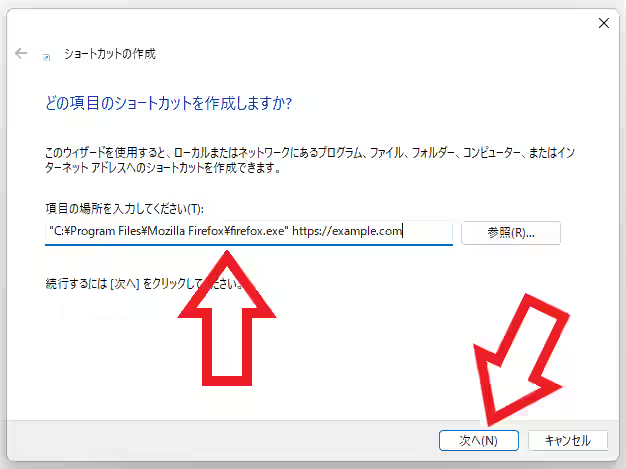
そして URL は先程の「ブラウザのパス」のあとに半角スペースを挟んでから貼り付けましょう、つまり上の画像のように「(ブラウザのパス)(半角スペース)(サイトの URL)」という順に入力すれば良いわけですね、「項目の場所を入職してください(T):」のボックスが入力出来たら「次へ」ボタンで先に進んでください。
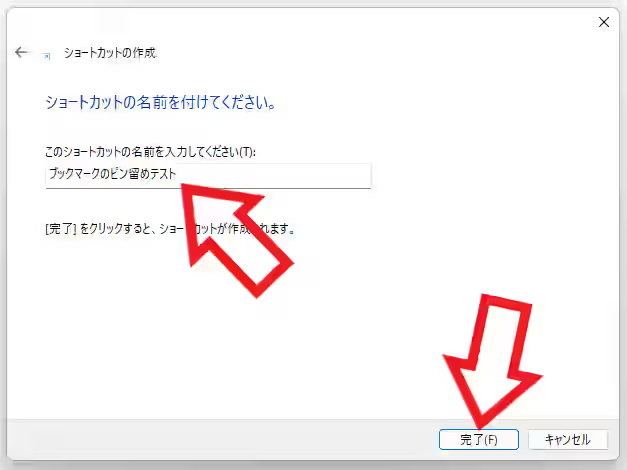
次はショートカットの名前をつけるのですが分かりやすければなんでも大丈夫、サイトの名前でもブラウザの名前でもお好みでつけてください、「完了」ボタンをクリックでショートカットの作成は完了ですね。
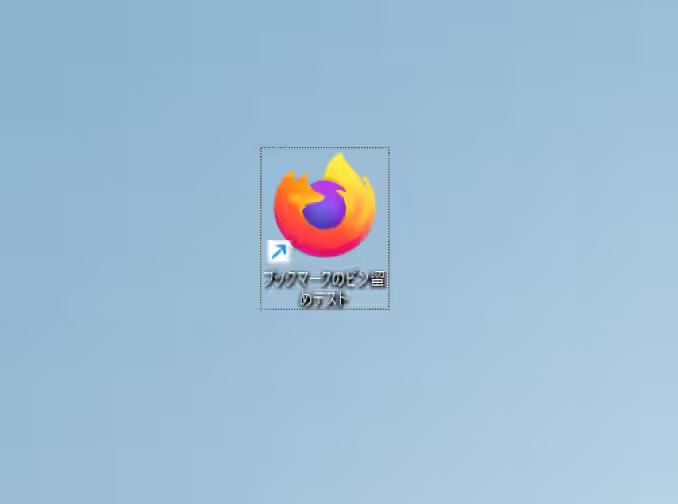
あとはこのショートカットを開けば「指定した URL」を「指定したブラウザ」で開くことが出来ますので、このショートカットをタスクバーにドラッグ&ドロップしてピン留めしましょう、まずカーソルをこのショートカットに合わせてマウスの左ボタンを押しっぱなしにして、そのままタスクバーまでカーソルを移動したらマウスの左ボタンを離す、これで OK ですね、ちなみにタスクバーにピン留めしたら作ったショートカットは削除してしまって構いません。

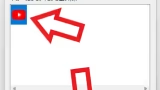
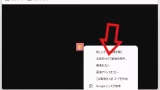
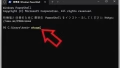
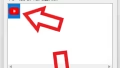
コメント